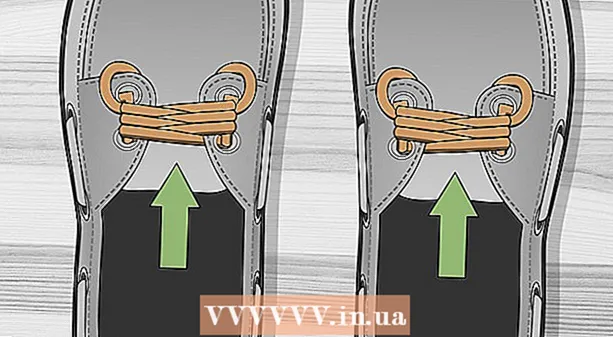लेखक:
Carl Weaver
निर्मितीची तारीख:
27 फेब्रुवारी 2021
अद्यतन तारीख:
1 जुलै 2024
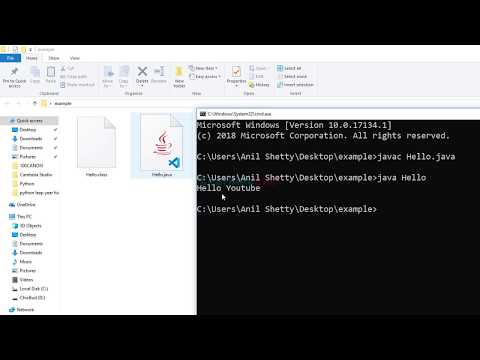
सामग्री
बर्याच प्रोग्रामिंग वातावरणामुळे प्रोग्राम संकलित आणि चालवण्याची परवानगी मिळते, ते कमांड लाइन वापरून संकलित आणि चालवले जाऊ शकतात. विंडोज आणि मॅककडे कमांड लाइनची स्वतःची आवृत्ती आहे, मॅक ओएस वर त्याला टर्मिनल म्हणतात. विंडोज आणि मॅकसाठी संकलन आणि प्रक्षेपण प्रक्रिया जवळजवळ एकसारखी आहे.
पावले
2 पैकी 1 पद्धत: संकलित करणे आणि चालवणे
 1 कार्यक्रम जतन करा. नोटपॅड सारख्या मजकूर संपादकाचा वापर करून जावा प्रोग्राम तयार केल्यानंतर, .java विस्तारासह जतन करा. फाईलचे नाव अर्थातच काहीही असू शकते. या ट्यूटोरियलमध्ये, आम्ही फाईलचे नाव म्हणून "फाइलनाव" वापरू.
1 कार्यक्रम जतन करा. नोटपॅड सारख्या मजकूर संपादकाचा वापर करून जावा प्रोग्राम तयार केल्यानंतर, .java विस्तारासह जतन करा. फाईलचे नाव अर्थातच काहीही असू शकते. या ट्यूटोरियलमध्ये, आम्ही फाईलचे नाव म्हणून "फाइलनाव" वापरू. - फाईल .java म्हणून सेव्ह करण्यासाठी, फाईलचे नाव नंतर .java लिहा आणि निवडा सर्व फायली विस्तार निवडण्यासाठी ड्रॉप-डाउन मेनूमध्ये.
- आपण फाइल कुठे सेव्ह केली ते लक्षात ठेवा.
- जर तुम्हाला जावा प्रोग्राम कसा लिहावा हे माहित नसेल तर त्यावर अतिरिक्त ट्यूटोरियल शोधा. तथापि, प्रोग्राम्स कसे संकलित आणि चालवायचे हे जाणून घेण्यासाठी तुम्ही कोणताही जावा प्रोग्राम वापरू शकता.
 2 कमांड प्रॉम्प्ट / टर्मिनल उघडा. मॅक आणि विंडोजसाठी कमांड लाइन प्रवेश थोडा वेगळा आहे.
2 कमांड प्रॉम्प्ट / टर्मिनल उघडा. मॅक आणि विंडोजसाठी कमांड लाइन प्रवेश थोडा वेगळा आहे. - विंडोज: क्लिक करा प्रारंभ करा, नंतर प्रविष्ट करा cmd... कमांड प्रॉम्प्ट उघडण्यासाठी, क्लिक करा प्रविष्ट करा.
- मॅक: फाइंडर मध्ये टॅबवर क्लिक करा संक्रमण, निवडा कार्यक्रम, मग - उपयुक्तता आणि वर क्लिक करा टर्मिनल.
 3 जावा स्थापित आहे का ते तपासा. कमांड लाइनवर java -version प्रविष्ट करा. जर जावा स्थापित केला असेल, तर तुम्हाला जावाच्या आवृत्तीसह एक संदेश दिसेल.
3 जावा स्थापित आहे का ते तपासा. कमांड लाइनवर java -version प्रविष्ट करा. जर जावा स्थापित केला असेल, तर तुम्हाला जावाच्या आवृत्तीसह एक संदेश दिसेल. - नसल्यास, आपल्याला त्यांच्या वेबसाइटवरून जावा डेव्हलपमेंट किट स्थापित करण्याची आवश्यकता आहे. हे दुव्यावरून विनामूल्य डाउनलोड केले जाऊ शकते: http://www.oracle.com/technetwork/java/javase/downloads/index.html.
 4 इच्छित फोल्डरवर नेव्हिगेट करा. कार्यरत निर्देशिका बदलण्यासाठी आदेश वापरा सीडी, आणि नंतर निर्देशिकेचे नाव प्रविष्ट करा.
4 इच्छित फोल्डरवर नेव्हिगेट करा. कार्यरत निर्देशिका बदलण्यासाठी आदेश वापरा सीडी, आणि नंतर निर्देशिकेचे नाव प्रविष्ट करा. - उदाहरणार्थ, जर तुम्ही सध्या C: ers Users Bob Project निर्देशिका मध्ये असाल आणि ते C: ers Users Bob Project TitanProject मध्ये बदलू इच्छित असाल तर cd TitanProject प्रविष्ट करा आणि क्लिक करा प्रविष्ट करा.
- आपण dir प्रविष्ट केल्यास आणि दाबा प्रविष्ट करा, आपण या निर्देशिकेत असलेल्या फायलींची सूची पाहू शकाल.
 5 कार्यक्रम संकलित करा. एकदा आपण योग्य निर्देशिकेत आल्यावर, आपण प्रोग्राम संकलित करू शकता - कमांड लाइनमध्ये javac filename.java टाइप करा आणि एंटर दाबा.
5 कार्यक्रम संकलित करा. एकदा आपण योग्य निर्देशिकेत आल्यावर, आपण प्रोग्राम संकलित करू शकता - कमांड लाइनमध्ये javac filename.java टाइप करा आणि एंटर दाबा. - आपल्या प्रोग्राममध्ये काही त्रुटी असल्यास किंवा संकलित करण्यात अडचण असल्यास, कमांड लाइन आपल्याला त्याबद्दल चेतावणी देईल.
- अधिक मदतीसाठी, जावामध्ये कंपाईलर त्रुटी कशा दूर करायच्या यावरील आमचा लेख पहा.
 6 कार्यक्रम चालवा. जावा फाइल नाव प्रविष्ट करा आणि क्लिक करा प्रविष्ट करा... "फाइलनाव" तुमच्या फाईलनावाने बदला.
6 कार्यक्रम चालवा. जावा फाइल नाव प्रविष्ट करा आणि क्लिक करा प्रविष्ट करा... "फाइलनाव" तुमच्या फाईलनावाने बदला. - क्लिक केल्यानंतर प्रविष्ट करा आपला कार्यक्रम सुरू झाला पाहिजे. तुम्हाला एखादा एरर मेसेज आला किंवा तुमचा प्रोग्राम काम करत नसेल, तर समस्यानिवारण पद्धत वापरा.
2 पैकी 2 पद्धत: त्रुटींचे निवारण करा
 1 मार्ग निश्चित करा. जर आपण एक साधा प्रोग्राम वापरत असाल ज्यात समान निर्देशिकेत फायली असतील, तर आपल्याला कदाचित याची आवश्यकता नाही. तथापि, जर आपण एकाधिक निर्देशिकांमधील फायलींसह अधिक जटिल प्रोग्राम वापरत असाल तर आपल्याला त्या फायली कुठे शोधाव्या हे आपल्या संगणकाला सांगावे लागेल.
1 मार्ग निश्चित करा. जर आपण एक साधा प्रोग्राम वापरत असाल ज्यात समान निर्देशिकेत फायली असतील, तर आपल्याला कदाचित याची आवश्यकता नाही. तथापि, जर आपण एकाधिक निर्देशिकांमधील फायलींसह अधिक जटिल प्रोग्राम वापरत असाल तर आपल्याला त्या फायली कुठे शोधाव्या हे आपल्या संगणकाला सांगावे लागेल. - विंडोज: कमांड प्रॉम्प्टवर java -version प्रविष्ट करा आणि दाबा प्रविष्ट करा... पहिल्या ओळीवर सूचीबद्ध जावा आवृत्तीच्या आधारावर, टाइप करा set path =% path%; C: Program Files Java jdk1.5.0_09 bin कमांड लाइनवर आणि क्लिक करा प्रविष्ट करा... पुनर्स्थित करा jdk1.5.0_09 आपण स्थापित केलेली जावा आवृत्ती.
- जेव्हा आपण आपल्या जावा प्रोग्रामसह निर्देशिकेत असाल तेव्हा ही आज्ञा प्रविष्ट करा.
- मॅक: आपण जावा स्थापित केले आहे याची खात्री करण्यासाठी, टर्मिनलमध्ये / usr / libexec / java_home -v 1.7 आदेश प्रविष्ट करा आणि दाबा प्रविष्ट करा... नंतर इको एक्सपोर्ट "JAVA_HOME = $ ( / usr / libexec / java_home)" enter / .bash_profile प्रविष्ट करा आणि क्लिक करा प्रविष्ट करा... नंतर टर्मिनल रीस्टार्ट करा.
- विंडोज: कमांड प्रॉम्प्टवर java -version प्रविष्ट करा आणि दाबा प्रविष्ट करा... पहिल्या ओळीवर सूचीबद्ध जावा आवृत्तीच्या आधारावर, टाइप करा set path =% path%; C: Program Files Java jdk1.5.0_09 bin कमांड लाइनवर आणि क्लिक करा प्रविष्ट करा... पुनर्स्थित करा jdk1.5.0_09 आपण स्थापित केलेली जावा आवृत्ती.
टिपा
- पुन्हा, आपण आपल्या संगणकावर जावा जेडीके डाउनलोड आणि स्थापित करणे महत्वाचे आहे. डाउनलोड लिंक: http://www.oracle.com/technetwork/java/javase/downloads/index.html.